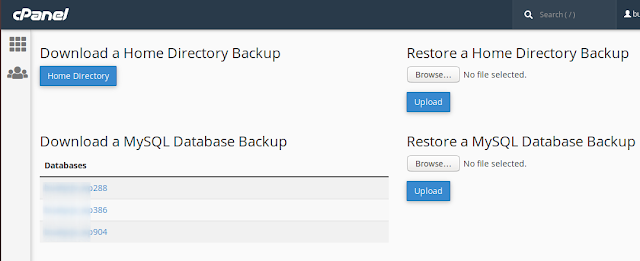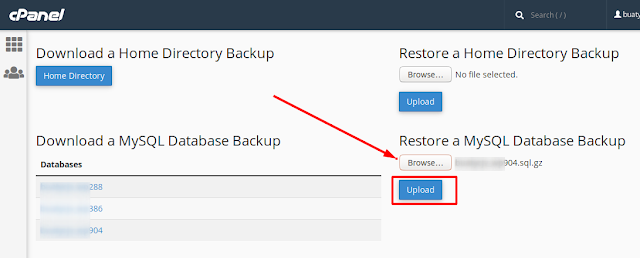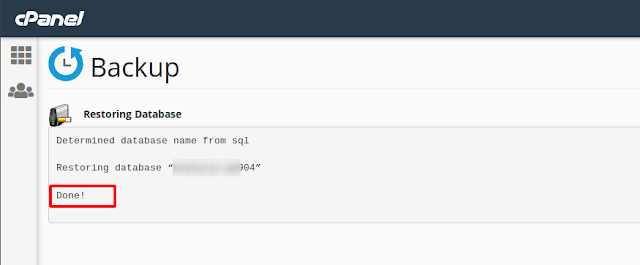Bagaimana Backup dan Restore Database di Cpanel ? – Database merupakan elemen yang paling penting untuk website dinamis, karena semua data utama akan tersimpan pada database. Sehingga tidak heran bila database menjadi hal yang sangat penting.
Bila Anda menggunakan layanan hosting, biasanya memang sudah disediakan layanan backup mingguan atau harian baik untuk database maupun file website. Namun pastikan akan batasan space tertentu untuk backup otomatis, sehingga Anda tidak dapat mengandalkan secara penuh untuk fitur backup otomatis dari layanan hosting.
Anda juga perlu melakukan backup mandiri secara berkala, sehingga data file website maupun database akan tetap aman tersimpan pada komputer lokal Anda.
Pada kesempatan kali ini saya akan membahas bagaimana cara melakukan backup dan restore database di cpanel. Baik, langsung saja kita masuk ke dalam pembahasan.
#Cara Backup Database Di Cpanel #
Panduan pertama akan kita mulai dengan melakukan backup database dahulu. Oh iya, untuk hal ini kita akan backup manual tanpa memanfaatkan fitur dari backup otomatis layanan cpanel.
#1 Pertama, silakan Anda login ke akun cpanel layanan hosting melalui link namadomainAnda.com/cpanel atau sesuai dari intruksi layanan cpanel.
#2 Kedua, cari menu “Backup” dengan mengetikan pada kolom pencarian cpanel dan langsung di klik.
#3 Ketiga, setelah berada di dalam menu backup, scrool kebawah hingga menemukan sub “Download a MySQL Database Backup“. Silakan di klik database yang ingin di download.
Nah itu cara untuk melakukan backup database melalui cpanel. Selain cara tersebut, Anda juga bisa melakukan backup database langsung dari phpmyadmin. Namun untuk cara restorenya juga akan berbeda.
Baca Juga :
Kita akan masuk kebagian kedua, yaitu mengenai cara restore database di cpanel.
# Cara Restore Database Di Cpanel #
Setelah dibackup, tentu suatu waktu Anda perlu melakukan restore database bile terjadi kerusakan pada website dan lain sebagainya.
#1 Pertama, sudah pasti Anda harus login ke cpanel dahulu.
#2 Kedua, cari menu “Backup” dengan mengetikan pada kolom pencarian cpanel dan langsung di klik.
#3 Ketiga, scrool kebawah dan temukan “Restore a MySQL Database Backup“. Lokasinya tepat berada disebelah kanan untuk download backup database tadi.
#4 Keempat, klik menu “Browse” untuk mencari file database yang sudah di download. Ketika sudah ditemukan dan dipilih, langsung saja klik button “Upload“.
#5 Kelima, tunggu hingga proses restore berhasil. Jika berhasil, maka akan terdapat pesan seperti gambar dibawah.
Demikianlah panduan Bagaimana Backup dan Restore Database di Cpanel ? semoga bermanfaat dan dapat membantu Anda. Jangan lupa untuk shared artikel ini kepada teman, kerabat, saudara atau lainnya. Agar mimin novri.web.id lebih semangat dalam membuat panduan-panduan lain.